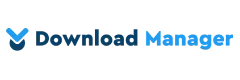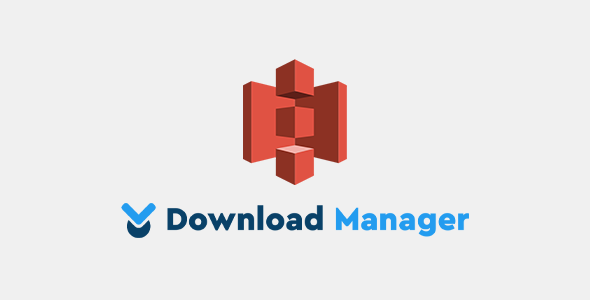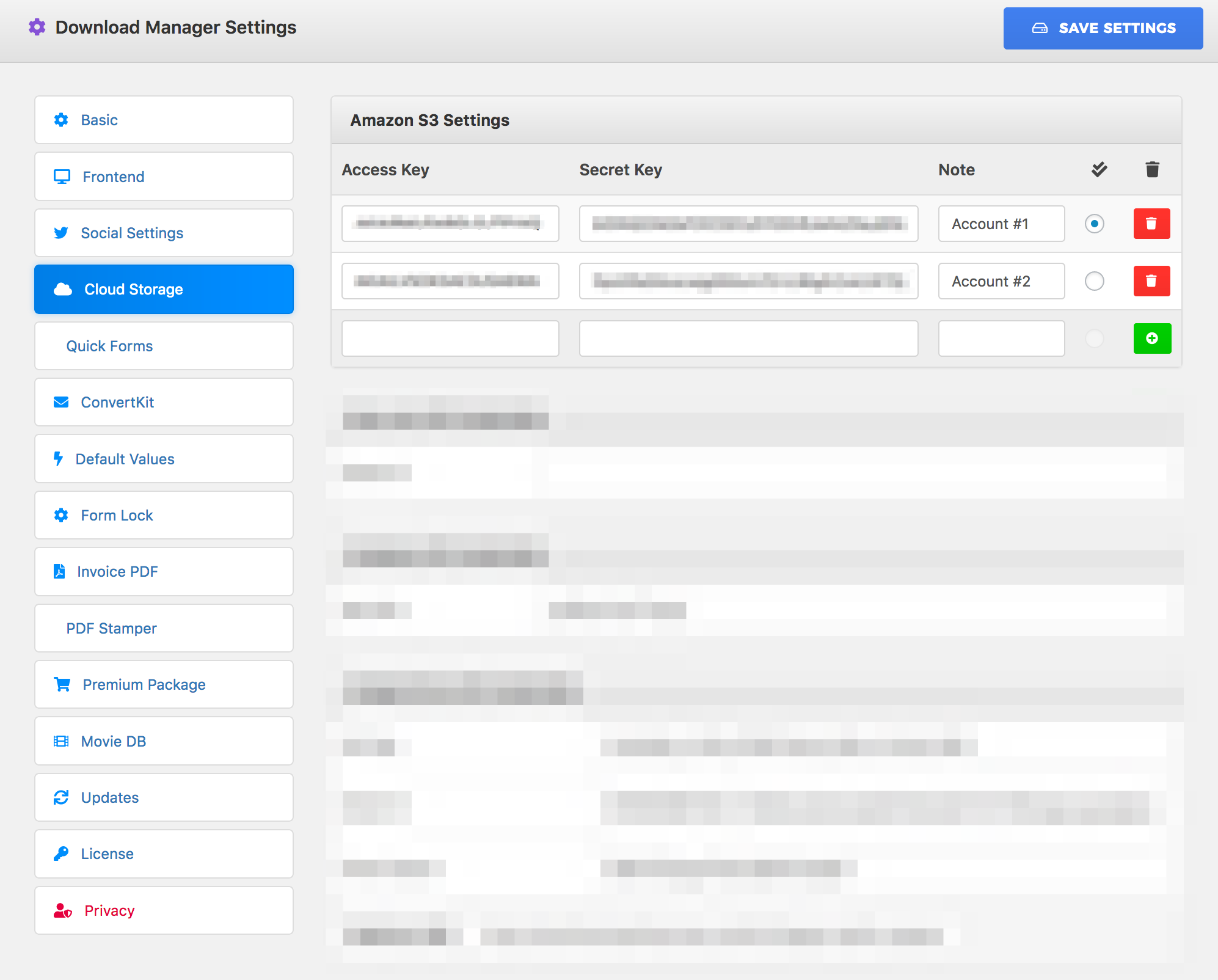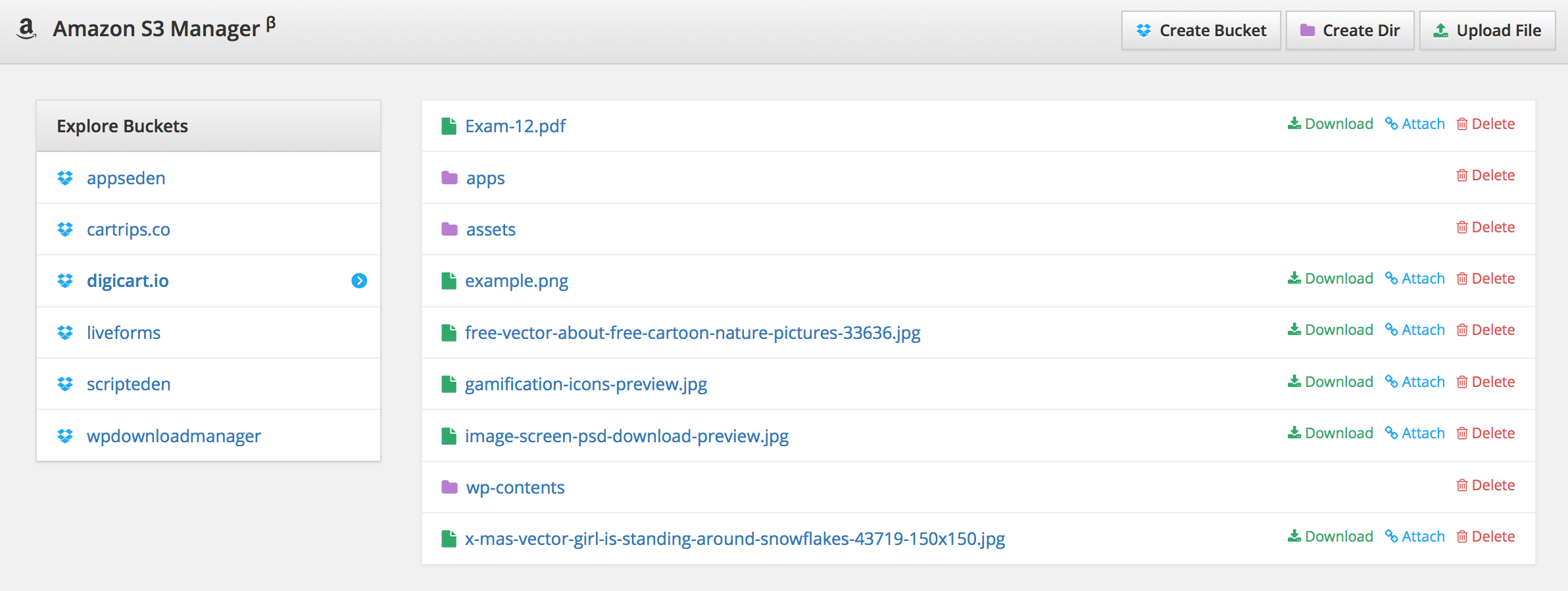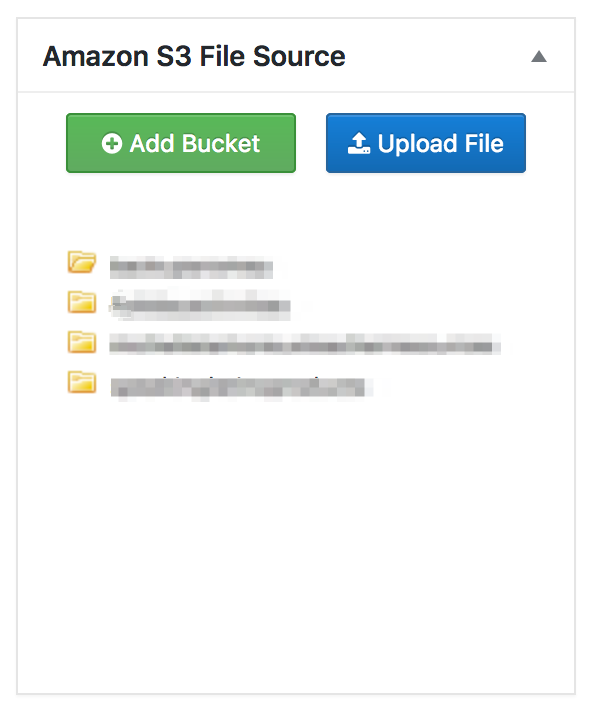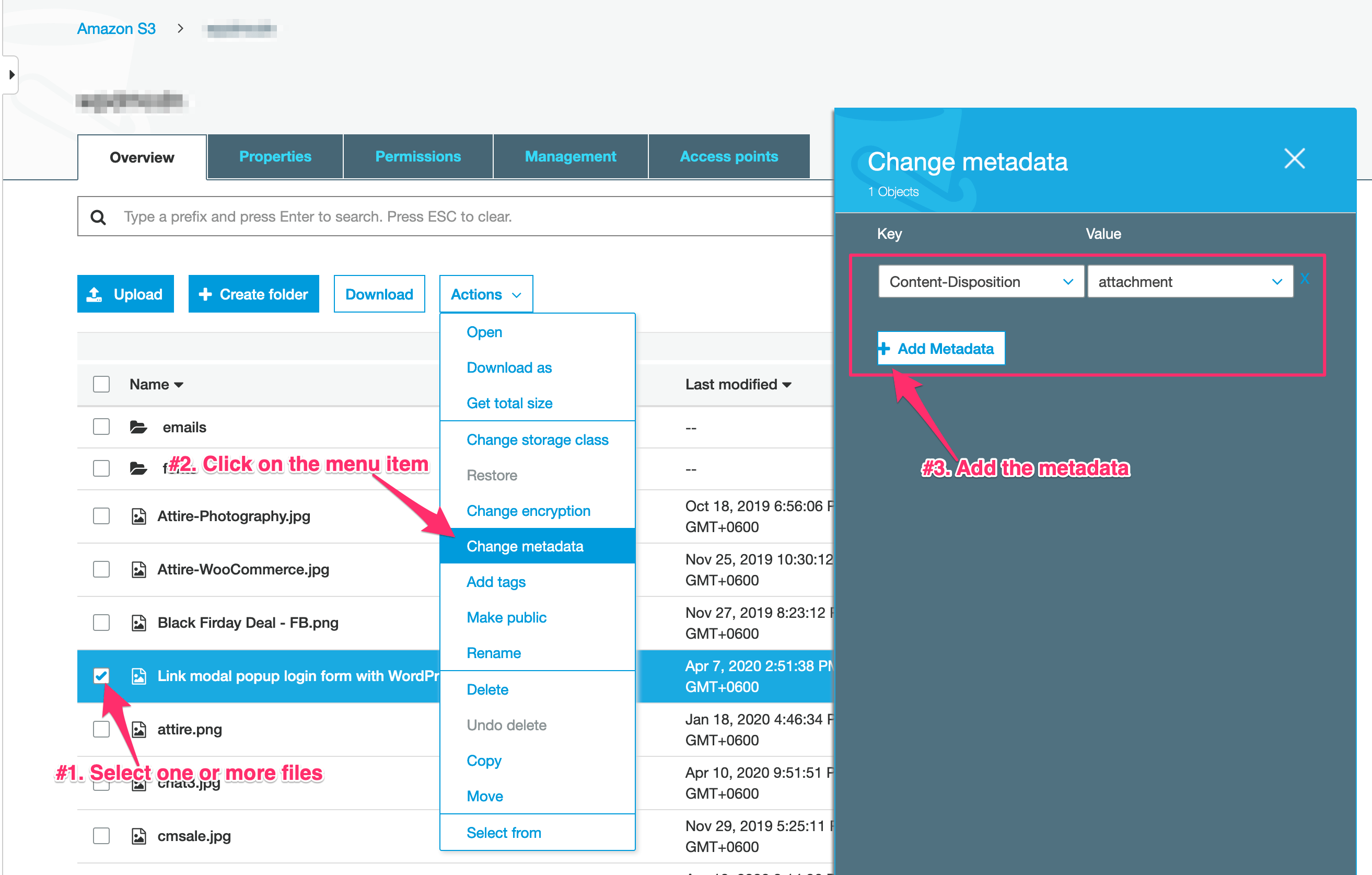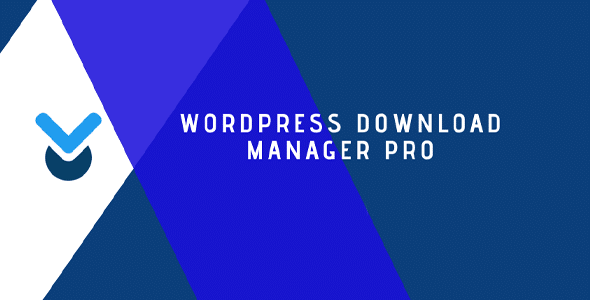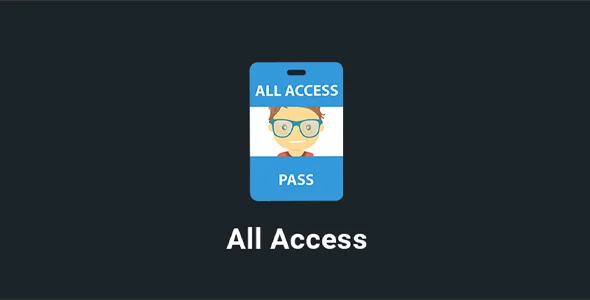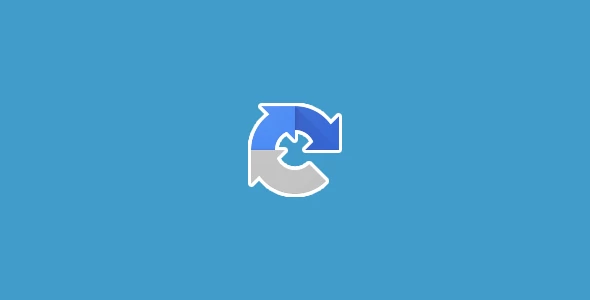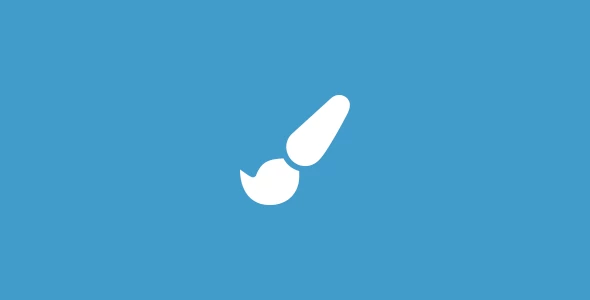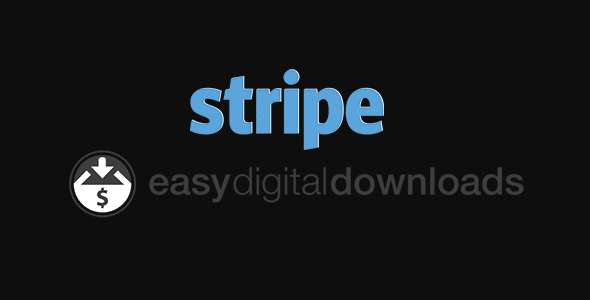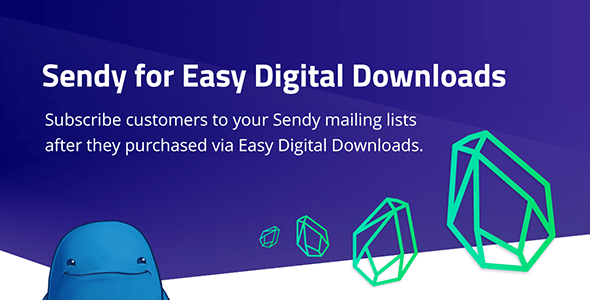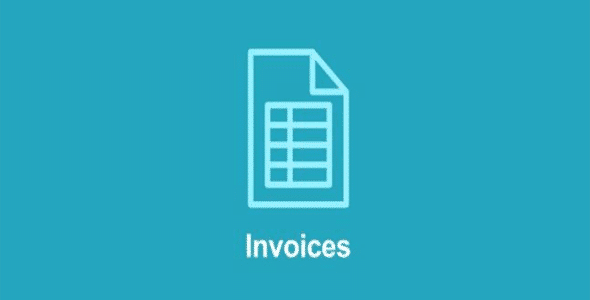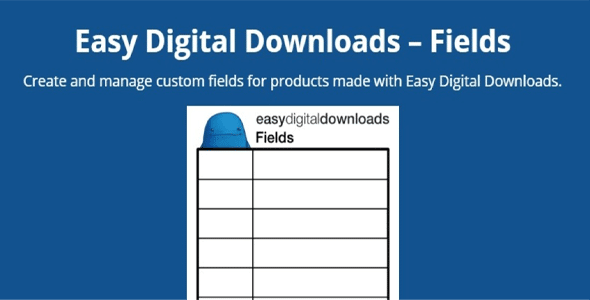[vc_row][vc_column css=».vc_custom_1629733467375{margin-right: 15px !important;padding-top: 30px !important;padding-right: 30px !important;padding-bottom: 30px !important;padding-left: 30px !important;background-color: #f4f4f4 !important;border-radius: 5px !important;}» width=»1/1″ mobile_bg_img_hidden=»no» tablet_bg_img_hidden=»no» woodmart_parallax=»0″ woodmart_sticky_column=»false» parallax_scroll=»no» mobile_reset_margin=»no» tablet_reset_margin=»no»][vc_column_text woodmart_inline=»no» text_larger=»no»]
WPDM Amazon S3 Storage Addon
El complemento WPDM Amazon S3 Storage Addon lo ayudará a almacenar su archivo en Amazon s3 desde el área de administración de WordPress Download Manager con una interfaz de navegador de depósitos con todas las funciones.
Puede crear y explorar depósitos y cargar un archivo directamente a Amazon s3 y vincular archivos desde amazon s3 con su paquete. Si agrega varios archivos con un paquete, habilite la descarga de archivos individuales. * Requisito de versión de PHP >= 8.1
Características clave del complemento WPDM Amazon S3 Storage Addon:
- ✅ Explorar archivos de Amazon S3
- ✅ Crear nuevo depósito
- ✅ Subir archivo a Amazon S3
- ✅ Cree un enlace de descarga temporal con un período de vencimiento
- ✅ Sincronización automática de archivos de paquetes antiguos con S3
- ✅ Subida directa de archivos a amazon s3
- ✅ Organizar archivos en carpetas específicas del paquete (ID del paquete)
Uso del complemento WPDM Amazon S3 Storage Addon:
-
Ajustes:
Vaya al Menú de administración >> Descargas >> Configuración >> Pestaña Almacenamiento en la nube para configurar Amazon S3:
ingrese la clave de acceso y la clave secreta, luego guarde la configuración -
Administrador de archivos WordPress Amazon S3 con todas las funciones (beta)
-
Explorar y adjuntar archivos:
En la ventana Agregar/Editar paquete, verá un nuevo cuadro meta como la siguiente imagen:
Desde aquí debe hacer clic en el nombre del directorio en el árbol de directorios para ver la lista de archivos y hacer clic en el nombre del archivo para adjuntar un archivo con el paquete. utilice el botón «Crear depósito» para crear un nuevo depósito y el botón «Cargar archivo» para cargar un archivo directamente a amazon s3.
¿Cómo generar la clave de acceso y la clave secreta de Amazon IAM?
Forzar la descarga de archivos de Amazon S3:
A veces puede suceder que con archivos de imagen, video o audio, cuando presionas el botón de descarga, se abra en el navegador en lugar de descargarse. Puede cambiar el comportamiento y forzar la descarga de archivos amazon s3. Necesitas seguir los pasos marcados en la imagen a continuación:
Adquiera ahora WPDM Amazon S3 Storage Addon.[/vc_column_text][/vc_column][/vc_row][vc_row css=».vc_custom_1629733150529{margin-top: 30px !important;}» mobile_bg_img_hidden=»no» tablet_bg_img_hidden=»no» woodmart_parallax=»0″ woodmart_gradient_switch=»no» row_reverse_mobile=»0″ row_reverse_tablet=»0″ woodmart_disable_overflow=»0″][vc_column css=».vc_custom_1629733167411{background-color: #f4f4f4 !important;border-radius: 5px !important;}» mobile_bg_img_hidden=»no» tablet_bg_img_hidden=»no» woodmart_parallax=»0″ woodmart_sticky_column=»false» parallax_scroll=»no» mobile_reset_margin=»no» tablet_reset_margin=»no»][vc_column_text woodmart_inline=»no» text_larger=»no»]
Los productos publicados en el sitio son distribuimos bajo licenciamiento GPL / GNU. Recuerda siempre revisar nuestros Términos de Uso y Política de Privacidad.
[/vc_column_text][/vc_column][/vc_row]